如何修復 Xbox One 錯誤 0x803f800e

Xbox One 上的錯誤代碼 0x803f800e 通常在有授權問題時出現。當特定遊戲或應用程式的數位版權管理 (DRM) 出現問題時,也可能會出現此錯誤代碼。
在這篇文章中,我們提出了八種解決方法,可以幫助您克服錯誤 0x803f800e。讓我們詳細探討一下解決方案。

如何將信用卡新增至 Xbox 帳戶
是什麼原因導致 Xbox One 上出現錯誤 0x803f800e?
當您的遊戲機遇到以下一個或多個問題時,Xbox One 上通常會出現錯誤 0x803f800e –
現在您已經了解了 Xbox One 上可能導致錯誤 0x803f800e 的原因,讓我們探討如何在遊戲機上克服該錯誤。如果這些解決方案都沒有幫助,您可以聯繫客戶支援並從團隊那裡獲取解決方案。
1. 檢查您的網路連接
當您的遊戲機未連接到 Internet 時,Xbox One 上可能會出現錯誤 0x803f800e。由於驗證 Xbox 中的授權需要穩定且活躍的網路連接,因此您必須先檢查您的網路。
網路可能很弱,這就是為什麼您無法在 Xbox One 上開啟或玩遊戲的原因。
2. 重新啟動控制台
如果您很長時間沒有重新啟動 Xbox 主機,這也可能會導致不同的錯誤代碼,包括錯誤代碼 0x803f800e。請依照以下步驟重新啟動遊戲機 –
- 按住主機正面的Xbox 按鈕約 10 秒鐘,直到關閉為止。
- 拔下所有電源線,然後將其插回。
- 您可以按下 Xbox 按鈕重新啟動它。
當遊戲機開機時,檢查您是否可以在其中瀏覽或玩遊戲,而不會再次出現相同的錯誤代碼。
3. 檢查 Xbox Live 服務狀態
很多時候,出現 0x803f800e 等錯誤只是因為相應的遊戲伺服器已關閉或未運行。您可以透過存取Xbox 支援 |來確保相同的事情。即時頁面。
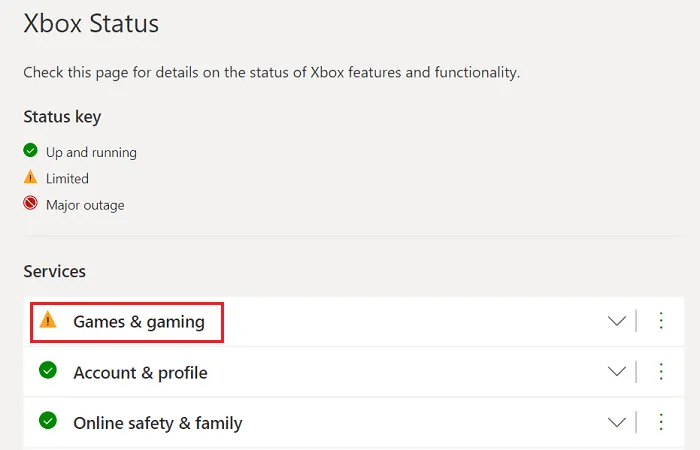
如果任何服務顯示黃色或紅色符號,則表示相應的伺服器已關閉或受到限制。在這種情況下,您可以做的就是等待伺服器再次啟動並運行。
4. 清除持久性存儲
主機上的持久性儲存空間過多也可能導致 Xbox One 上出現錯誤代碼 0x803f800e。要清除它,您可以按照以下步驟操作 –
- 打開 Xbox 並轉到其“設定”頁面。
- 選擇光碟和藍光,然後選擇持久性儲存。
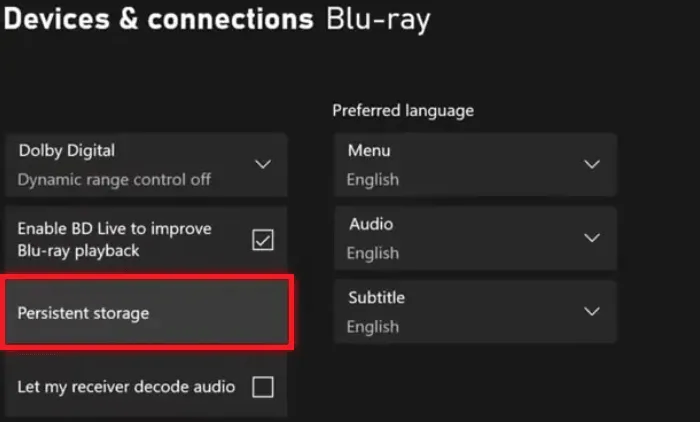
- 找到並點擊按鈕 –清除持久性儲存。
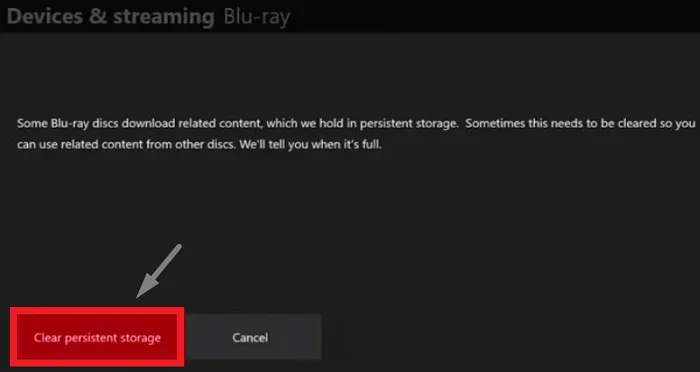
5. 恢復許可證
如果您僅在開啟某些遊戲或應用程式時遇到此錯誤代碼,則必須從遊戲機中刪除該特定遊戲或應用程式。以下是如何做到這一點 –
- 打開 Xbox One,然後轉到主畫面。
- 選擇“我的遊戲和應用程式”,然後找到拋出錯誤代碼的應用程式/遊戲。
- 按下控制器上的選單按鈕,然後選擇“管理遊戲和附加元件”。
- 在「準備安裝」部分下,您可能會找到遇到問題的遊戲或應用程式。
成功刪除有問題的應用程式或遊戲後,重新啟動控制台,然後使用正確的憑證重新登入。
6. 使用正確的 Microsoft 帳戶登入
有時,Xbox One 上出現錯誤 0x803f800e 只是因為您未登入官方帳戶。當您在辦公室或家中使用共用電腦時,這更成為一個原因。登出您目前的使用者帳戶,然後重新登入您用於購買任何遊戲或應用程式的帳戶。
7.檢查系統更新
遊戲機上的待處理更新也可能導致 Xbox One 上出現錯誤代碼 0x803f800e。因此,您必須嘗試更新您的 Xbox 主機並檢查問題是否可以透過這種方式解決。
8.聯絡 Xbox 支持
如果上述修復都無法解決此問題,您可能需要聯絡 Xbox 支援以獲得進一步協助。Microsoft 的客戶支援非常方便,他們一定會協助您完成故障排除步驟。即使在他們無法直接幫助您的情況下,他們也會為您的情況提供具體的解決方案。
就是這樣,我希望這篇文章可以幫助您修復與您的 Xbox One 帳戶相關的錯誤 0x803f800e。如果本指南對您有幫助或您仍然遇到相同的錯誤代碼,請在評論部分告訴我們。



發佈留言